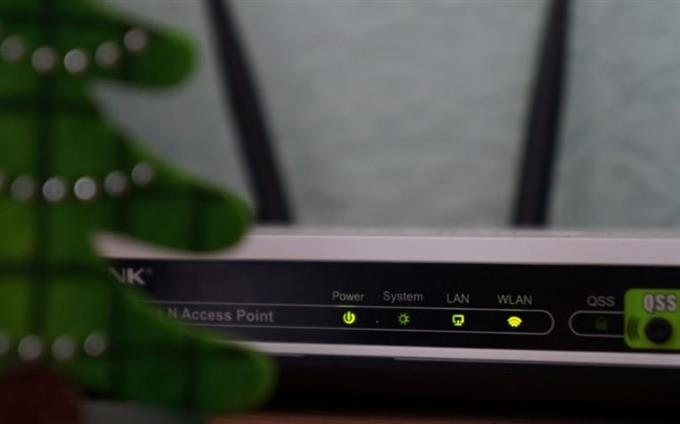Enkelte Nintendo Switch-brukere får feilmeldingen «innstillinger støttes ikke» når de kobler til hjemmenettverket. Andre fikk en feilmelding som viser «Innstillingene for dette nettverket støttes ikke. Velg et annet nettverk. ”
Hvis du tilfeldigvis mottar denne feilen i konsollen din, og du har vært på utkikk etter løsninger på nettet, er du på rett side. Denne artikkelen vil gi litt innsikt i feilen og gi løsninger som kan hjelpe deg med å løse problemet.
Hva forårsaker feilen «Dette nettverkets innstillinger støttes ikke» i Nintendo Switch?
Siden de fleste brukere liker å spille online, er det nesten nødvendig for Nintendo Switch å koble seg til internett og ha en stabil forbindelse. Det hvis du sårt trenger å spille online. Hvis det er slik, er det et slikt problem hvis konsollen ikke kan koble til nettverket fordi innstillinger ikke støttes. Hvis du får feilmeldingen «Dette nettverkets innstillinger støttes ikke» på bryteren din, er det noen av de vanligste årsakene til det nedenfor.
Tilfeldig ruterbug.
Rutere kan få feil som utviklet seg i tide, spesielt hvis enheten har vært brukt i lang tid. Normalt kan disse typer feil løses ved å starte ruteren på nytt. Noen ganger sender ruteprodusenter også oppdateringer for å fikse kjente feil for produktene deres eller eller nye endringer for å forbedre visse funksjoner eller funksjoner.
Endringer forårsaket av endringer i ruterenes programvaremiljø kan forårsake problemer midlertidig.
Ustabil Wifi-tilkobling.
Wifi-stabilitet er en av tingene du må vurdere når du kobler konsollen til internett. Hvis signalstyrken til wifi er svak, kan det føre til intermitterende tilkobling eller feil som «nettverkets innstillinger støttes ikke.»
Sikkerhetstype Ikke kompatibel med Nintendo Switch.
Hvis andre enheter klarte å koble til ruteren uten problemer, kan hovedårsaken til denne feilen være sikkerhetstypen som er angitt i konsollen. Nintendo Switch-konsollen støtter sikkerhetstyper som WEP, WPA-PSK (AES) og WPA2-PSK (AES). Du kan tilbakestille ruteren fra fabrikken hvis du har gjort noen endringer med innstillingene.
Slik løser du nettverksinnstillinger som ikke støttes i Nintendo Switch
Dette er feilsøkingstrinnene for hvordan du løser nettverksinnstillinger for innstillinger som ikke støttes i konsollen.
- Start Nintendo Switch på nytt.
Som det vi alltid fremhever i eventuelle problemer som oppstår med Nintendo Switch-konsoller, kan omstart av enheten løse de fleste problemer. Spesielt når denne feilen nettopp skjedde uten å gjøre noen endringer i ruteren.

- Slå på ruteren.
Å starte ruteren på nytt vil også oppdatere kommunikasjonen på alle enheter, inkludert Nintendo Switch-konsollen. Denne prosedyren vil eliminere visse problemer med internettforbindelsen og opprettholde ruteren. Det anbefales på det sterkeste å starte rutere på nytt fra tid til annen.
For å slå på ruteren, bare slå den av normalt, koble den fra stikkontakten og vent i 30 sekunder. Etterpå slår du på ruteren igjen og ser om problemet kommer tilbake.
I mitt tilfelle gjør jeg det alltid til et poeng å slå av ruteren min minst en gang i uken.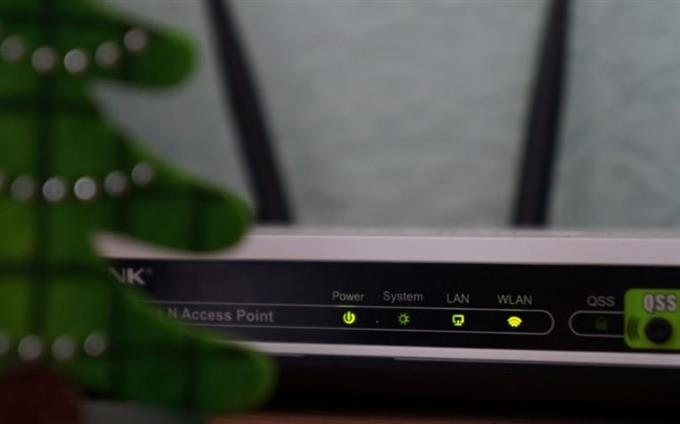
- Endre sikkerhetstype i ruteren.
For å sjekke og oppdatere sikkerhetstypen til nettverket, må en bruker få tilgang til ruterinnstillingene. Ruterenes grensesnitt kan variere avhengig av hvilken modell, men det skal være enkelt når du er logget inn. Hvis dette er første gang du får tilgang til ruterenes innstillinger, følger du bare disse trinnene:
Åpne hvilken som helst nettleser og få tilgang til GUI-lenken: 192.168.1.1.
Skriv inn brukernavn og passord for ruteren pålogging. Standard påloggingsinformasjon finnes vanligvis på baksiden eller siden av ruteren.
Gå til trådløse sikkerhetsinnstillinger under Trådløs-fanen.
Endre sikkerhetsmodus til en av de støttede sikkerhetstypene.
Velg Lagre eller Oppdater for å lagre endringene. - Tilbakestill ruteren.
Når sikkerhetstypen til ruteren allerede er kompatibel med konsollen, er det best å tilbakestille ruteren til standardinnstillingene for å fjerne nettverksproblemer. Ved å gjøre denne handlingen vil alle endringene du har gjort i ruteren din, som inkluderer wifi-nettverksnavnet og passordet ditt, gå tilbake til sin opprinnelige form.
Bare vær oppmerksom på de personlige wifi-innstillingene i tilfelle du vil beholde de når fabrikkinnstillingen er fullført.
For å tilbakestille ruteren fra fabrikken, bare sett inn en pinne i det lille hullet på baksiden av ruteren (hvis det er noen) i minst 10 sekunder.
Disse løsningene skal kunne løse problemet og vil koble Nintendo Switch til nettverket uten problemer. Hvis du ikke får tilgang til ruterinnstillingene, kan du alltid be om hjelp fra Internett-leverandøren din som leverer ruteren for å gjøre endringene for deg.
Foreslåtte målinger:
- Slik løser du høstgutter vil ikke slutte etter en kamp NY!
- Slik løser du PUBG mobil lagring eller høy ping / latens NYTT 2020!
- Slik løser du NBA 2K21 2KSports Server ikke tilgjengelig Feil | NYTT 2020!
- Slik løser du NBA 2K21 Xbox “Funksjonen er utilgjengelig. Kontoprivilegier”
Besøk vår androidhow Youtube Channel for mer feilsøkingsvideoer og opplæringsprogrammer.